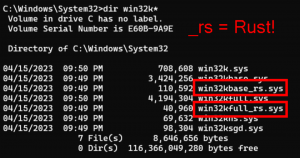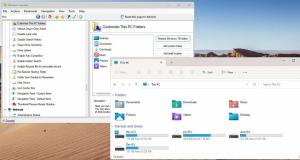Notīriet lejupielādes, izmantojot Storage Sense un Cleanmgr operētājsistēmā Windows 10
Kā jūs, iespējams, jau zināt, operētājsistēmā Windows 10 ir iekļauta iespēja automātiski dzēst failus no atkritnes, dzēst pagaidu failus un failus mapē Lejupielādes, lai atbrīvotu vietu diskā. Sākot ar Windows 10 versiju 1809, iespēja noņemt mapes Lejupielādes saturu tiek pievienota funkcijai Storage Sense kopā ar klasisko diska tīrīšanas rīku (cleanmgr.exe).
Reklāma
Atbilstošā opcija kļuva pieejama operētājsistēmā Windows 10 build 17763 un jaunākās versijās. Šo opciju var atrast iestatījumu sadaļā Storage Sense.
Uzglabāšanas sajūta
Storage Sense ir jauks, moderns diska tīrīšanas papildinājums. Tas ļauj uzturēt noteiktas mapes, neļaujot tām kļūt pārāk lielas, un automātiski tās iztīrīt. Funkciju Storage Sense var atrast sadaļā Iestatījumi, sadaļā Sistēma -> Krātuve. Mēs esam pārskatījuši, kā to var izmantot mūsu iepriekšējos rakstos:
- Automātiski dzēsiet Windows.old mapi operētājsistēmā Windows 10
- Kā automātiski notīrīt lejupielāžu mapi operētājsistēmā Windows 10
- Kā automātiski notīrīt pagaidu failus operētājsistēmā Windows 10
Uzglabāšanas sajūta Var izmantot lai noņemtu Windows jaunināšanas žurnālfailus, sistēmas izveidotos Windows kļūdu ziņošanas failus, Windows Defender Antivirus pagaidu failus, Sīktēli, pagaidu interneta faili, ierīču draiveru pakotnes, DirectX Shader kešatmiņa, lejupielādētie programmu faili un piegādes optimizācija Faili.
Lai notīrītu mapi Lejupielādes, izmantojot Storage Sense operētājsistēmā Windows 10, rīkojieties šādi.
- Atvērt Iestatījumi.
- Dodieties uz Sistēma — krātuve.
- Noklikšķiniet uz saites Atbrīvojiet vietu tūlīt pa labi zem Uzglabāšanas sajūta.

- Nākamajā lapā ieslēdziet opciju Lejupielādes.
- Noklikšķiniet uz pogas Noņemiet failus.

Tu esi pabeidzis.
Arī diska tīrīšanas rīkam (cleanmgr) ir tāda pati opcija. Ņemiet vērā, ka tā ir novecojušas un Microsoft tagad iesaka tā vietā izmantot Storage Sense.
Izmantojot cleanmgr.exe
- Nospiediet Uzvarēt + R īsinājumtaustiņus kopā uz tastatūras, lai atvērtu dialoglodziņu Palaist.
Padoms: skatiet galīgais visu Windows īsinājumtaustiņu saraksts ar Win taustiņiem. - Lodziņā Palaist ierakstiet šo:
cleanmgr

- Izvēlieties savu sistēmas disku:

- Ieslēdziet Lejupielādes opciju un noklikšķiniet uz pogas Labi.
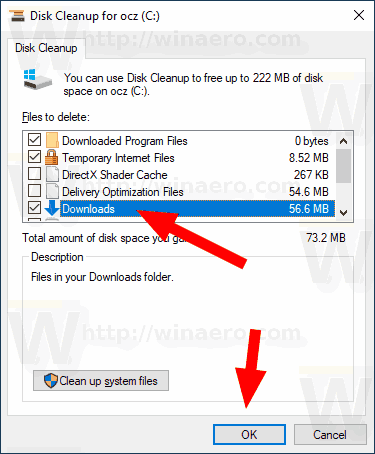
Tieši tā.
Padoms. Iespējams, jūs interesēs uzzināt vairāk par lietotnes cleanmgr funkcijām un iespējām. Skatiet tālāk norādītos rakstus.
- Sāciet diska tīrīšanu, atzīmējot visus vienumus
- Startēšanas laikā notīriet pagaidu direktoriju, izmantojot diska tīrīšanu
- Pievienojiet tīrīšanas diska kontekstizvēlni operētājsistēmā Windows 10
- Diska tīrīšana Cleanmgr komandrindas argumenti operētājsistēmā Windows 10
- Izveidojiet priekšiestatījumu Cleanmgr (diska tīrīšanai)